Многие пользователи социальных сетей сталкиваются с ситуацией, когда у них скапливается слишком много сохраненных изображений и встает вопрос: как можно их быстро очистить? В этой статье разберем несколько простых способ, как удалить сохраненные фотографии в ВК.
Как удалить сохраненные фотографии в ВК
На данный момент существует несколько быстрых методов, с помощью которых можно почистить сохраненки:
- Через интерфейс веб-версии Вконтакте;
- С помощью приложения на смартфоне;
- Используя расширение для Контакта «Перенос фото».
Более подробно рассмотрим каждый из них по отдельности.
Очистить фото на сайте Вконтакте
Один из самых быстрых и простых методов. Используется инструментарий сервиса. Всё что Вам необходимо для его реализации – компьютер с доступом к интернету. Никаких программ и надстроек устанавливать не надо.
- Зайдите под логином и паролем в аккаунт ВК, сохраненки с которого Вы будете удалять.
- Откройте нужный альбом и выберите пункт «Редактировать альбом» .

Как удалить сохранённые фотографии ВКонтакте? Удаляем фото в VK вручную и с помощью приложения

Внимание! Не забывайте о том, что удаленные фото восстановить Вы не сможете.
Как скрыть видеозаписи в ВК Пошаговая инструкция
Используя специальное приложение для Контакта
Удобный способ для быстрого удаления фоток сразу с нескольких альбомов.
- Откройте Вконтакте. В строке поиска введите: Перенос фото. Выберите сообщество, как показано на скриншоте ниже. Также Вы можете воспользоваться этой ССЫЛКОЙ.
- В колонке «Приложения» нажмите на «Перенос фото 3.7» и выберите «Запустить» .




В результате все сохраненные картинки сразу удаляться.
Для мобильных пользователей Android: используем ВК Cleaner
Если у Вас нет доступа к персональному компьютеру, то сохраненки ВКонтакте можно очистить с помощью приложения VK Cleaner. Чтобы это сделать:
-
Зайдите в PlayMarket на вашем смартфоне. Найдите и установите VK Cleaner. Также вы можете инсталлировать его по ССЫЛКЕ на магазин.


Стоит отметить, что помимо этого приложение имеет массу полезных функций. При помощи его вы можете скорректировать не только сохраненки, но и свой список друзей, аудио и видеозаписей. Интерфейс расширения простой, с ним разберется даже новичок.
Видео
Заключение
На этом наша статья подошла к концу, и теперь Вы знаете все способы, как удалить сохраненные фотографии в ВК. Как видно из заметки в этом нет ничего сложного. При возникновении затруднений пишите о возникших трудностях в комментарии. Также Вы можете почитать другие материалы, касающиеся этой социальной сети.
Источник: tvoyapecarnya.ru
Как быстро удалить сохраненные фотографии в ВК
В этом уроке я покажу, как удалить все сохраненные фотографии Вконтакте сразу. Мы научимся быстро удалять сохраненки в ВК через компьютер и телефон.
Как удалить все фото Вконтакте
Через компьютер
1 . Выбираем в левом меню пункт «Фотографии».

2 . Наводим курсор на альбом, из которого нужно удалить снимки. В правом углу альбома появится иконка с изображением карандаша. Нажимаем на нее.

3 . Кликаем по «Выбрать все фотографии» справа.

4 . Нажимаем «Удалить».

Подтверждаем удаление, и все сохраненные фотографии сразу удаляются из Вконтакте.
Через телефон
В приложении Вконтакте для телефона нет функции удаления фотографий. Но их можно стереть через браузер – программу, в которой вы открываете сайты.
1 . В браузере переходим на сайт vk.com и выполняем вход на свою страницу – печатаем от нее логин (номер телефона) и пароль.
На картинке показан браузер Google Chrome, но это может быть любая другая программа: Safari, Opera, Mozilla Firefox, Яндекс и пр.

2 . Обычно открывается мобильная версия ВК. Нам же нужно перейти на полную версию сайта. Для этого нажимаем на кнопку с тремя горизонтальными линиями в левом верхнем углу.

Внизу списка выбираем «Версия для компьютера».

Возможно, после этого появится сообщение с выбором приложения. Указываем свой браузер и нажимаем «Только сейчас».

3 . Переходим в раздел «Фотографии» в левой части сайта.

4 . Нажимаем на нужный альбом и удерживаем на нем палец. Обычно после этого появляется меню. Выходим из него, нажав «Назад».

5 . В правом углу альбома будет нарисована иконка с карандашом. Нажимаем на нее.

6 . Открывается редактирование альбома. Кликаем по «Выбрать все фотографии».

7 . Нажимаем «Удалить».

На заметку . Если нужно удалить снимки не со стены, а из другого альбома (например, Сохраненки), то можно пропустить 4 и 5 шаг. Просто зайдите в него и выберите «Редактировать альбом».
Приложение «Перенос фото»
Рассмотрим, как удалить сохраненные фотографии ВК при помощи приложения «Перенос фото».
Перенос фото – это приложение для сортировки фотографий и перемещения их из одного альбома в другой.
1 . Создаем новый альбом. Для этого заходим в свои фотографии и выбираем пункт «Создать альбом».

Придумываем такое название, которое сложно перепутать с другими. Поле с описанием можно не заполнять.

2 . Переносим в этот новый альбом все изображения, которые нужно удалить. Для этого открываем Перенос фото и нажимаем «Запустить приложение».
Выбираем альбомы: слева указываем тот, из которого нужно удалить фото, справа – новый, только что созданный.

Выбираем снимки для удаления. Это можно сделать кликая по ним мышкой или при помощи кнопок «все», «страница», «текущие». После выделения снимков нажимаем кнопку «Переместить».

То же самое проделываем и с другими альбомами, из которых нужно удалить фотографии:
- Выбираем альбом в части «Откуда».
- Выделяем снимки для удаления.
- Нажимаем «Переместить».
3 . Переходим в раздел «Фотографии» и открываем альбом для удаления.

4 . Нажимаем «Редактировать альбом».

5 . Нажимаем «Удалить альбом» вверху.

Подтверждаем действие, и альбом удаляется вместе со всеми изображениями.
Источник: derudo.ru
Как удалить все сохраненки в ВК
Добро пожаловать, если вы ищете интересные лайфхаки по работе с VKontakte. Эта статья поможет быстро удалить все свои сохраненки в профиле VK. Мы познакомим вас с простыми и понятными методами избавиться от лишней информации в своем профиле.

Как быстро удалить все сохраненные картинки во Вконтакте
Каждый пользователь VKontakte может одним кликом сохранять понравившиеся картинки и мемы в особую папку. Это « Сохраненные фотографии ». Впоследствии изображения легко отсортировать: разобрать по папкам, удалить ненужное. Раздел с сохраненками постепенно оброс собственной субкультурой, стал источником огромного количества шуток и все еще используется в различных флешмобах.

Хотя сортировать содержимое этой папки легко, очищать ее бывает затруднительно. Социальная сеть ВКонтакте не предусматривает возможности удалить все фотографии из сохраненок сразу, за один раз. Однако если вы насобирали сотни или даже тысячи картинок, избавляться от них по очереди будет очень сложно. При этом иметь такую возможность очень важно, если нужно позаботиться о безопасности своих личных данных.
Чтобы сэкономить время, пользователи прибегают к различным ухищрениям. Существует 2 способа моментально избавиться от всех сохраненных на вашем аккаунте фотографий:
- Скачать специальное приложение из Google Play.
- Установить программу, выложенную ВКонтакте.
- Использовать особый скрипт.
Рассмотрим каждый из этих методов по отдельности. Нужно только учитывать, что сам сервис их не вводил. Поэтому возможно возникновение разнообразных глюков и ошибок, с которыми будет нелегко бороться.
Удаление сохраненок через дополнение
Служебную папку нельзя удалить встроенными средствами. Однако ее можно стереть с помощью приложения, выложенного на этой же площадке.
Как это сделать:

- Зайдите в раздел « Игры ».
- Впишите в поисковую строку запрос « Перенос фото ».
- Откройте страницу программы. Нажмите на синюю клавишу в правом верхнем углу « Запустить приложение ».
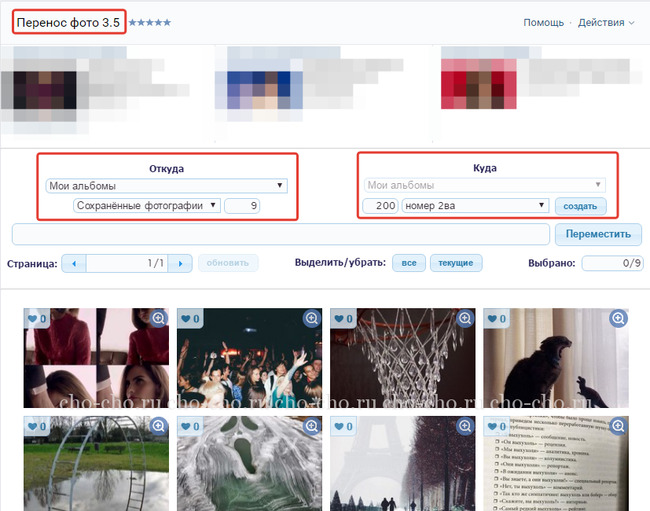
Таким образом легко избавиться от любого количества нежелательных изображений. Для удаления фотографий из личных папок пользователя есть специальная кнопка. С ее помощью можно стереть весь альбом.
Применение специального скрипта для ВК
Тысячи фотографий проще удалять посредством скрипта. Так называется программный код, который можно вставить в консоль разработчика. Он короткий, поэтому его легко вводить даже вручную. Вреда личным данным скрипт не причинит
Как удалить все ваши сохраненки из ВК с помощью программного кода:
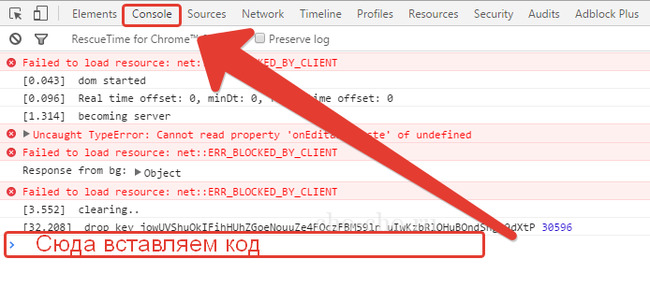
- Переключитесь на консоль разработчика. Для этого нажмите имеющуюся на вашей клавиатуре кнопку F12 .
- Снизу в браузере откроется специальное окно. Выберите в нем вторую слева вкладку « Консоль ». Вы можете также вместо F12 воспользоваться комбинацией Ctrl+Shift+I .
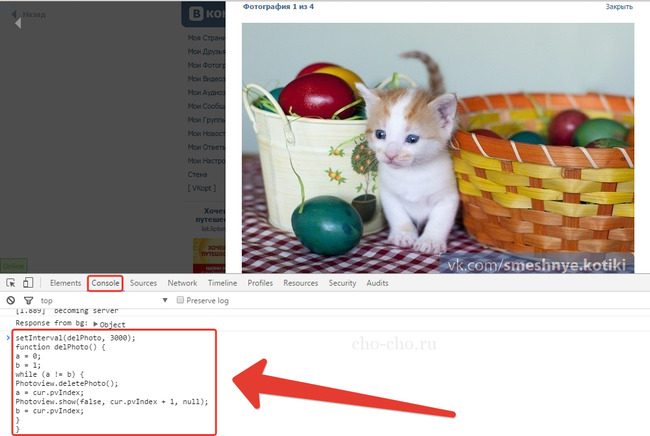
Как выглядит скрипт для избавления от папки с фотками:
setInterval(delPhoto, 3000);
function delPhoto() a = 0;
b = 1;
while (a != b) Photoview.deletePhoto();
a = cur.pvIndex;
Photoview.show(false, cur.pvIndex + 1, null);
b = cur.pvIndex;
>
>
Затем начнется очистка папки с сохраненками. Сколько именно времени займет полное удаление данных, зависит от общего количества имеющихся в памяти вашего профиля изображений.
Каким образом удалить все сохраненки через мобильное приложение CleanerVK
Существует программа Cleaner VK. Ее можно скачать на свой телефон в магазине Google Play.
Как пользоваться этим приложением:
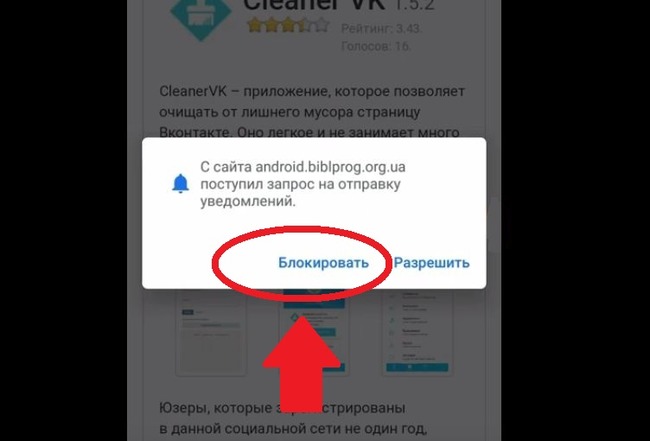
-
При установке заблокируйте отправку уведомлений при установке на маркете Гугл.
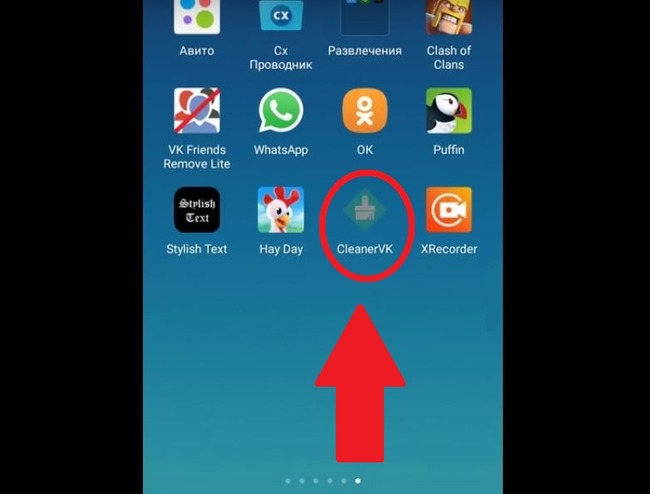
Запустите программу с рабочего стола на смартфоне.
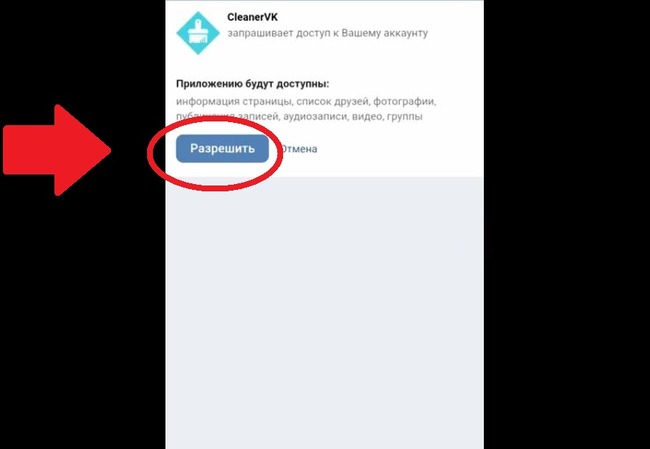
Разрешите приложению доступ к вашему аккаунту.

Перейдите на вкладку « Очистка ».

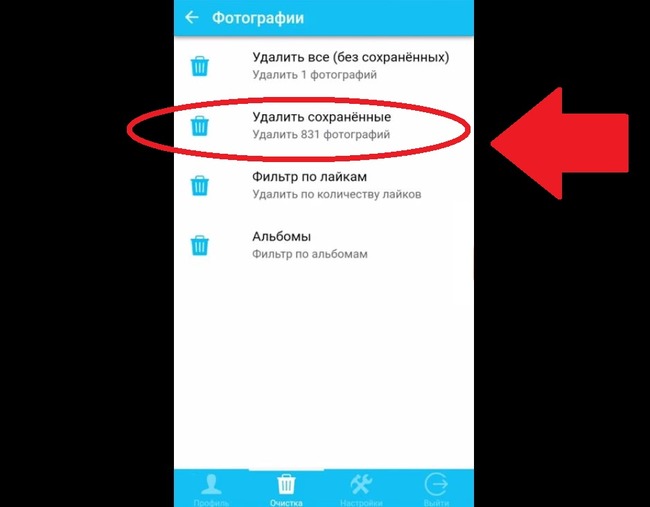
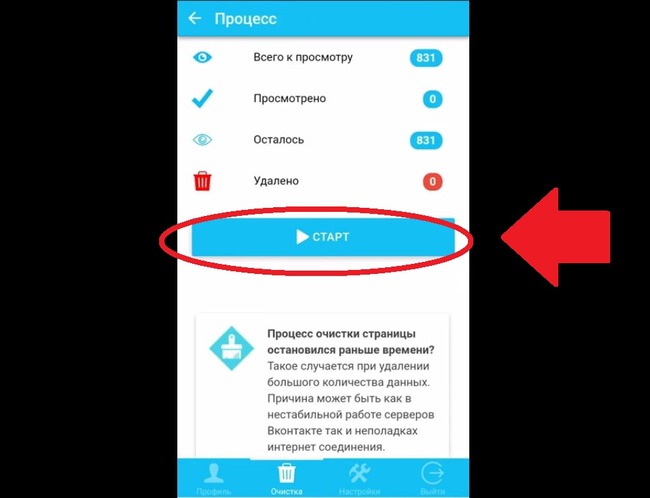
Тапните по голубой клавише « Старт », находящейся в центре экрана.
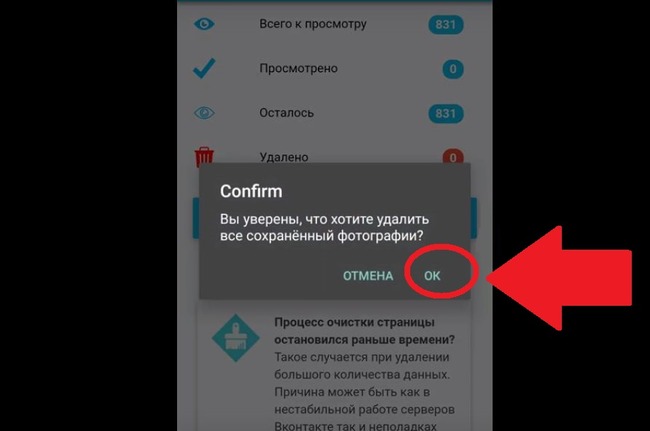
Подтвердите действие, нажав кнопку « ОК ».

Дожидайтесь, пока приложение удалит все ваши сохранные картинки в приложении ВКонтакте.
Это очень простой метод. Избавившись от картинок, приложение можно легко стереть. Личные данные пользователей оно не ворует, поэтому пользоваться им безопасно. Кроме того, существует еще много аналогичных приложений.
Видео-инструкция
В данном видео вы узнаете, каким образом можно удалить сохранённые изображения в социальной сети Вконтакте.
Источник: rusadmin.biz